Все способы:
Вариант 1: Приложение Яндекс
Фирменный поисковик Яндекс по умолчанию отображает новостную ленту Дзен, но ее можно отключить через настройки приложения:
- Запустите Яндекс и тапните по иконке учетной записи, которая обычно располагается вверху. Из появившегося меню выберите пункт «Настройки приложения».
- В списке параметров нажмите на раздел «Настройки ленты». Чтобы отключить Яндекс Дзен на Андроиде, переведите переключатель вверху в неактивное состояние.
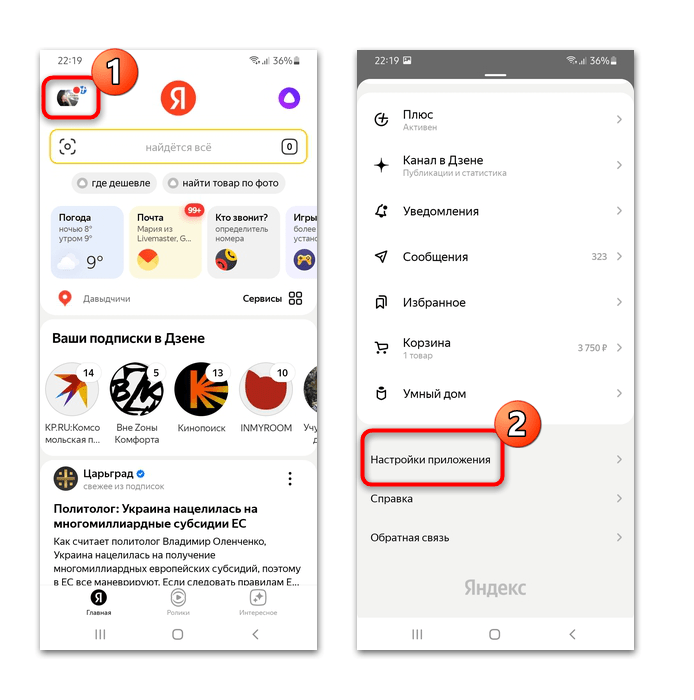
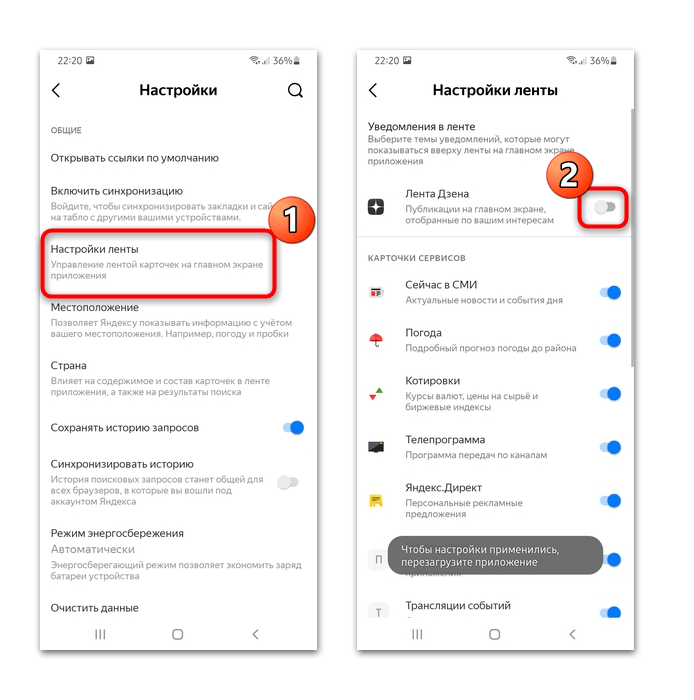
Для применения настроек закройте приложение Яндекс полностью, вызвав список активных программ и смахнув его. Затем снова запустите. В главном окне останутся только фирменные виджеты: новостная лента, погода, курсы валют, телепрограмма и другие.
Также можно настроить карточки сервисов от Яндекс, которые отображаются на главной странице сразу под поисковой строкой.
Вариант 2: Яндекс.Браузер
Яндекс.Браузер также предусматривает встроенную ленту с блогами из Дзен. Если она не нужна, ее также можно отключить через параметры обозревателя:
- Запустите браузер Яндекс. В главном окне вызовите меню, нажав на вертикальное троеточие, расположенное справа от поисковой строки. В открывшемся окне выберите иконку «Настройки».
- В списке найдите раздел «Лента Дзена». Здесь доступны параметры функции, если она активна, в том числе настройки автоматического воспроизведения контента. Переведите тумбер в выключенное состояние у пункта «Отображать ленту».
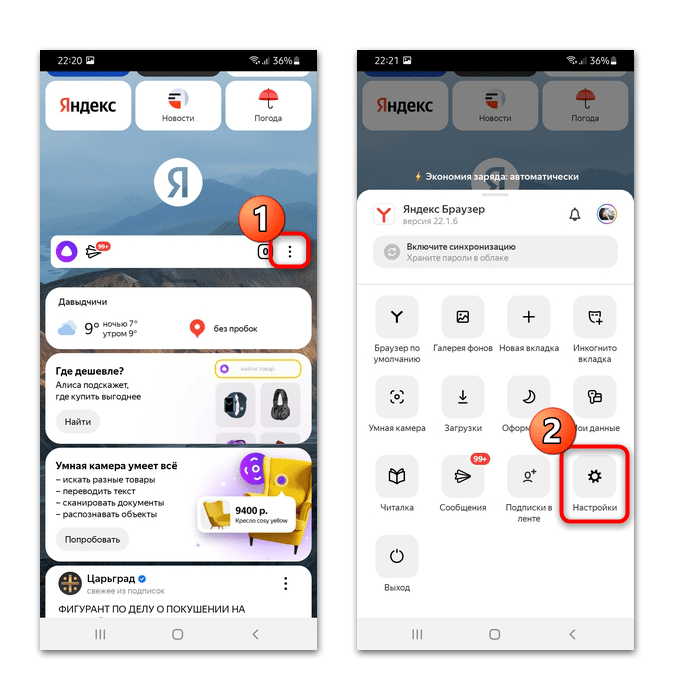
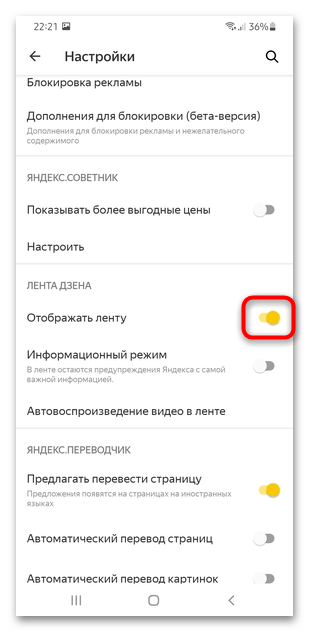
На этом настройка ленты Дзен завершена: на главном экране Яндекс.Браузера, кроме карточек часто посещаемых сайтов и сервисов останется только «Умная строка».
Вариант 3: Приложение Яндекс.Дзен
Отключить ленту в приложении Яндекс.Дзен нет возможности, поскольку это фирменный клиент блогов.
Остановка работы приложения Яндекс.Дзен
Чтобы отключить само приложение, потребуется воспользоваться системными средствами:
- Перейдите в главное меню Андроида и выберите «Настройки». Найдите раздел «Приложения» (где-то он называется «Приложения и уведомления» и откройте его.
- В списке программ отыщите Дзен и перейдите в окно с подробной информацией о нем, тапнув по названию. Чтобы временно остановить работу приложения, найдите кнопку «Остановить» и подтвердите действие.
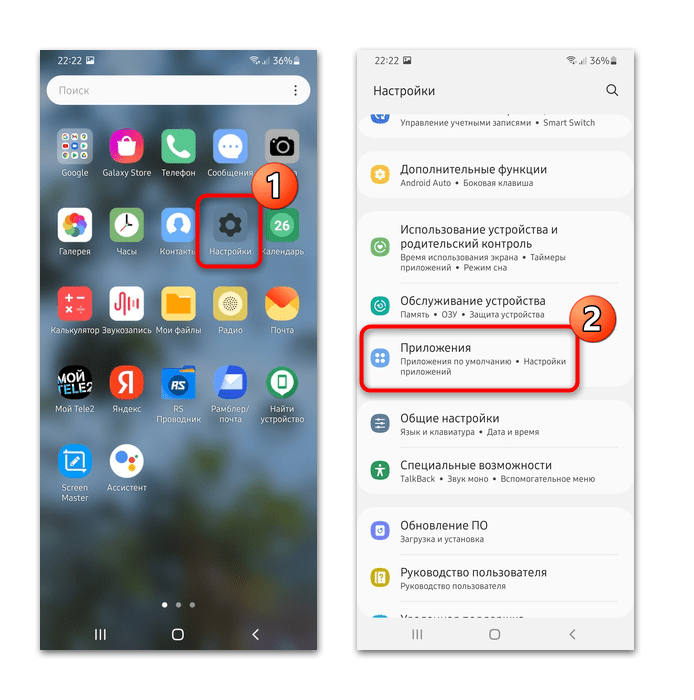
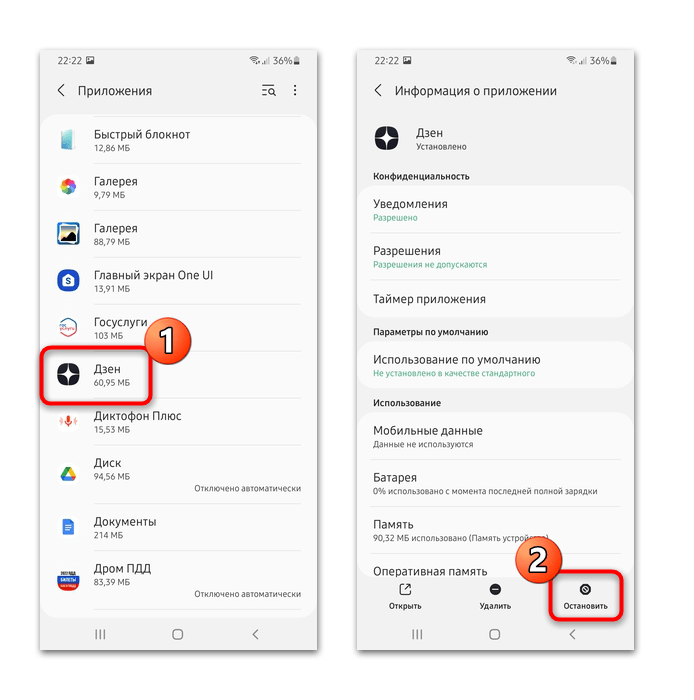
Яндекс.Дзен не будет работать в фоне, поэтому уведомления перестанут приходить.
Отключение уведомлений от Яндекс.Дзена
Если нужно отключить только уведомления, не замораживая при этом работу самого приложения, зайдите для этого в настройки Android, где под их настройку предусмотрен специальный раздел. В современных Андроид можно использовать и возможности шторки — это удобнее и быстрее.
При использовании смартфона с одной из последних Android уведомления от Яндекс.Дзена и любых других приложений можно отключать прямо через шторку, но для этого уведомление от конкретного приложения сперва должно прийти. Когда вы получите его от Яндекс.Дзена, разверните шторку и сделайте свайп влево так, чтобы открылись дополнительные возможности, и нажмите по кнопке с шестеренкой. Ниже появится окно с настройками уведомлений. Выберите нужный вариант.
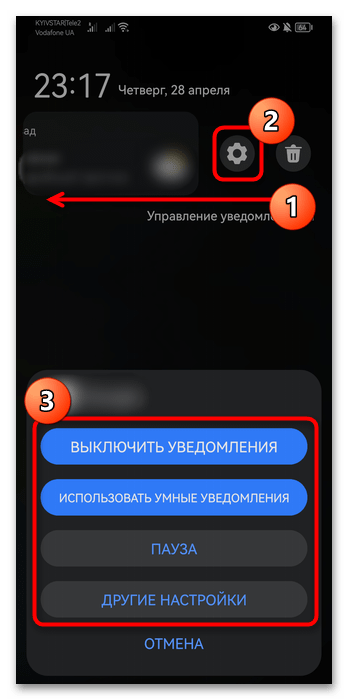
- Альтернативный и универсальный для всех Android метод заключается в переходе в «Настройки» > «Уведомления» (или «Приложения и уведомления»).
- Найдите в списке установленных программ Яндекс.Дзен и нажмите по строке с ним.
- Отключите уведомления, используя тумблер.
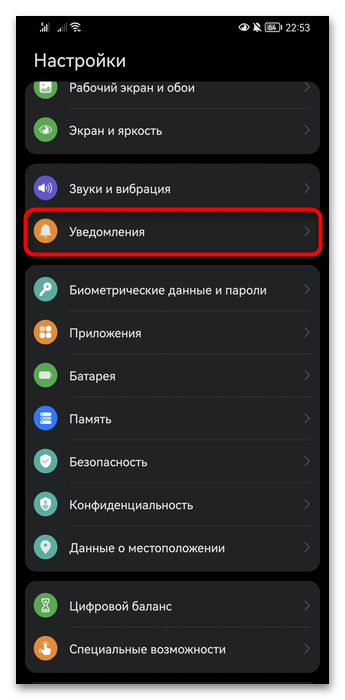
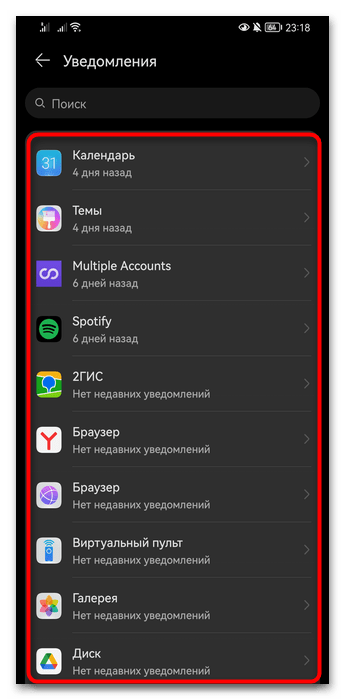
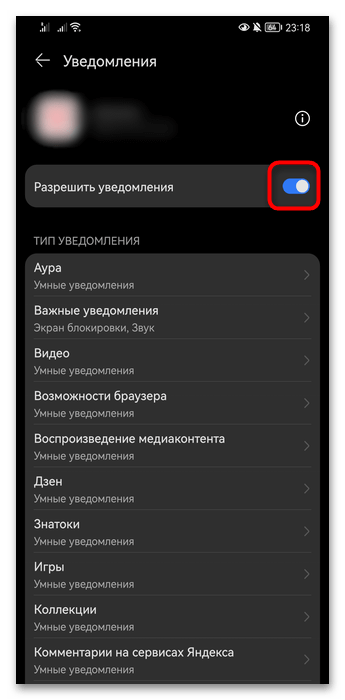
Те же самые действия вы можете выполнить и через раздел «Приложения» вместо «Уведомления». Принцип будет абсолютно идентичным.
Отключение автозагрузки приложения Яндекс.Дзен
В некоторых оболочках Android также доступно отключение автозапуска приложения.
- Обычно данная настройка находится в разделе «Приложения» системных настроек Андроид.
- Например, в Huawei для этого нужно перейти в подраздел «Запуск приложений». Если вы затрудняетесь с поиском данного подраздела в своем устройстве, используйте поисковую строку, которая есть в главном окне приложения «Настройки» (у устаревших версий Android ее может не быть). Начните набирать что-то вроде «запуск» или «автозапуск», чтобы просмотреть доступные результаты.
- Найдите Яндекс.Дзен и переведите тумблер в неактивное состояние.

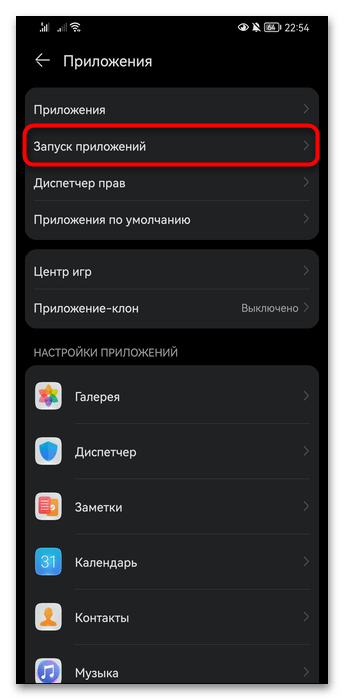
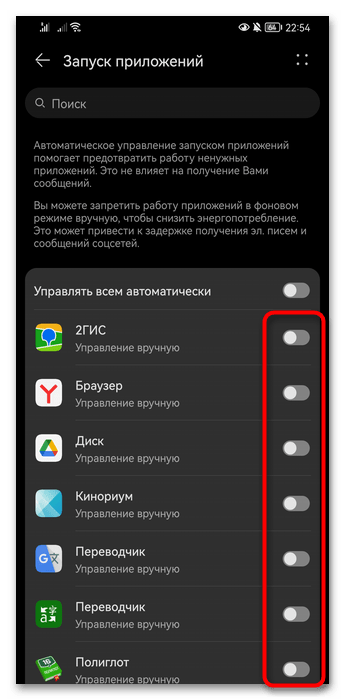
Теперь при включении смартфона это приложение не будет запускаться и висеть в фоне. Обладателям устройств с root-правами также можно воспользоваться специальным софтом, который «усыпляет» любые приложения и не позволяет им работать в фоновом режиме, пока пользователь сам не запустит нужное.
Читайте также: Как отключить автозапуск приложений на Андроид
Вариант 4: Яндекс.Лончер
Яндекс.Лончер – фирменная оболочка для интерфейса Андроида, которая предоставляет расширенные настройки кастомизации и быстрый доступ к фирменным сервисам. По умолчанию лента Дзен находится на одном из экранов: достаточно смахнуть главный экран вправо. Но если она мешает, то ее можно скрыть:
- Откройте приложение «Внешний вид» через главное меню. Также его можно вызвать продолжительным тапом по свободной области главного экрана. В разделе «Домашний экран» выберите «Рабочие столы».
- С помощью свайпа перейдите на стол с лентой Дзен. Нажмите на него и держите: вверху появится иконка «Спрятать», на которую и перетяните рабочий стол.
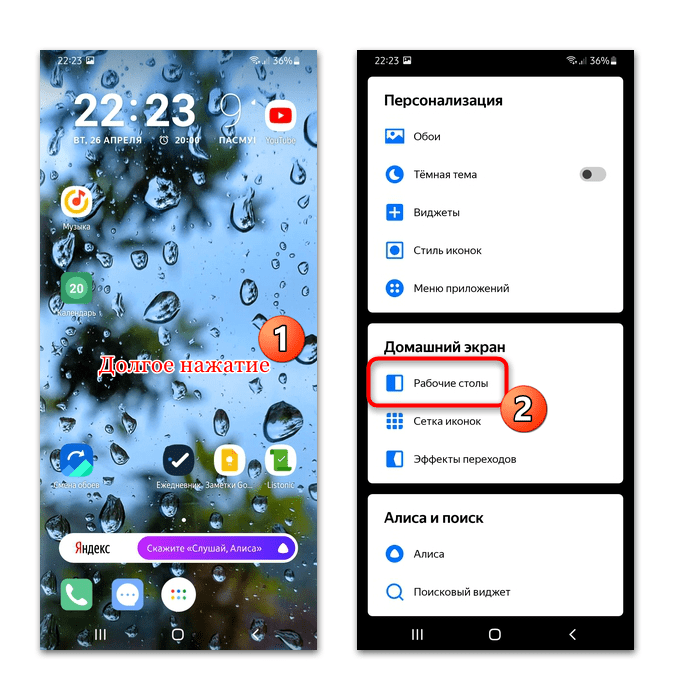
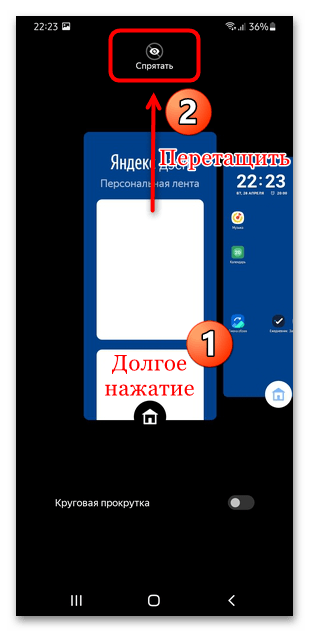
Рабочий стол с новостями Дзен будет скрыт. Выйдите из настроек внешнего вида. Вернуть ленту можно аналогичным образом, только вместо значка «Спрятать» появится «Показать».
 Наша группа в TelegramПолезные советы и помощь
Наша группа в TelegramПолезные советы и помощь
 lumpics.ru
lumpics.ru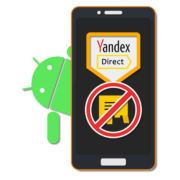
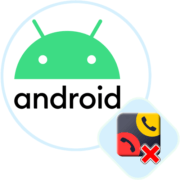


Новый портал Дзен. ру в Яндексе как отключить. Ни один из перечисленных способов не срабатывает.
Добрый вечер как мне отключить дзен